Protección de experiencias con PingOne
Cuando se protege una experiencia mediante SSO, los usuarios deberán autenticarse antes de poder acceder a una experiencia de aplicación web o móvil.
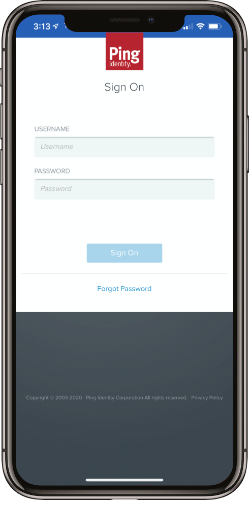
Los pasos descritos en este tema suponen que ha creado una cuenta de prueba de PingOne y ha confirmado su cuenta por correo electrónico.
Creación de un repositorio de identidades
Comience creando un repositorio de identidades.
- Inicie sesión en su cuenta de PingOne. Aparecerá la página Dashboard.
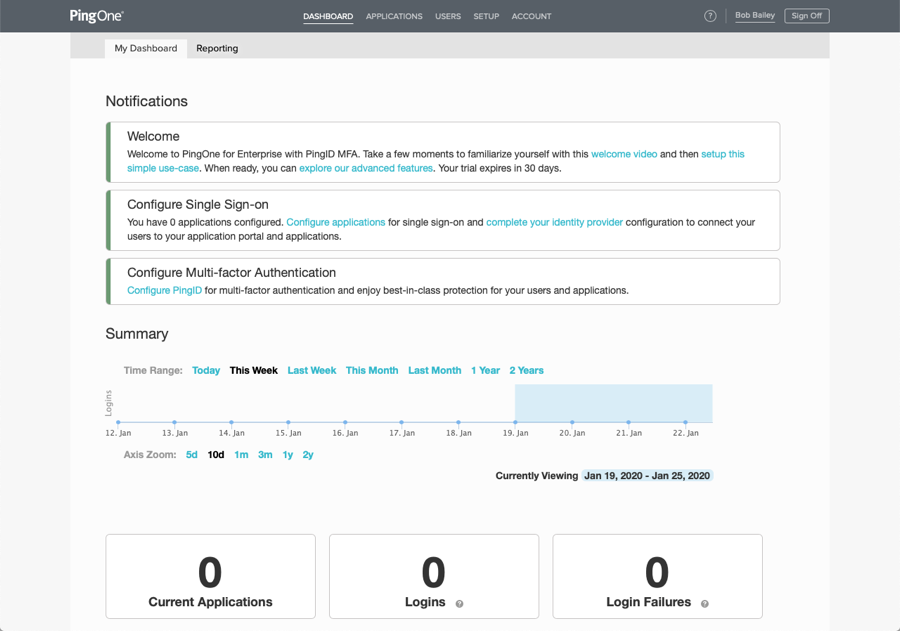
- Haga clic en SETUP en el encabezado. Se abrirá la página Configuración.
- Haga clic en Conectar a un repositorio de identidad.
- Haga clic en PINGONE DIRECTORY y luego haga clic en Siguiente.
- Confirme que el directorio se ha configurado.
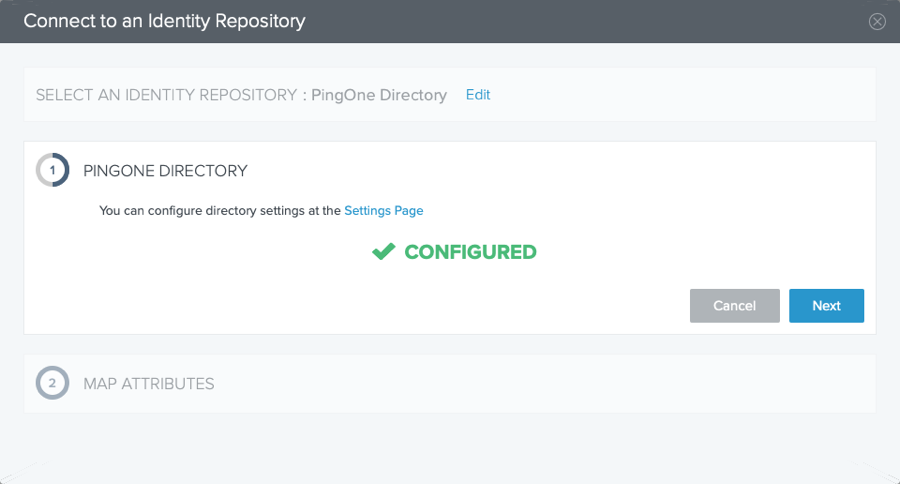
- Haga clic en Next.
- En la sección ATRIBUTOS DE MAPA , mantenga los valores predeterminados y haga clic en Finalizado.
Creación de una aplicación
A continuación crearemos una aplicación que se protegerá mediante SSO.
- Haga clic en APLICACIONES en el encabezado. Se abrirá la página Mis aplicaciones.
- Haga clic en Agregar aplicación.
- Seleccione Nueva aplicación SAML.
- Introduzca un nombre de aplicación y una descripción de la aplicación.
- Seleccione una categoría (recomendar Comunicación).
- ( Opcional) Haga clic en Cambiar y busque y seleccione un icono para la aplicación.
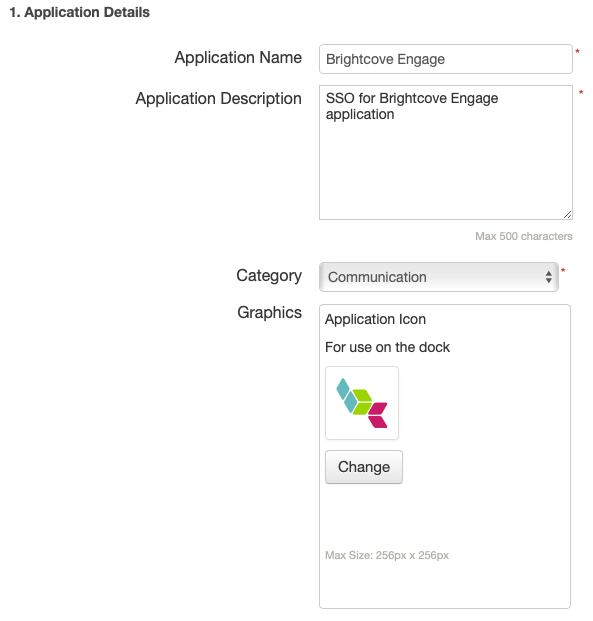
- Haga clic en Continuar con el siguiente paso.
- En la página Configuración de la aplicación, busque el campo Metadatos SAML.
- Haga clic en el enlace Descargar .
Creación de un perfil de control de acceso
Debe crear un perfil de control de acceso que se utilizará para proteger cualquier experiencia que desee proteger mediante el SSO.
- Inicie sesión en su cuenta de Brightcove Engage.
- Haga clic en Configuración en el encabezado.
- En la navegación de la izquierda, haga clic en Perfiles de control de acceso.
- Haga clic en Crear perfil.
- Escriba un nombre para el perfil.
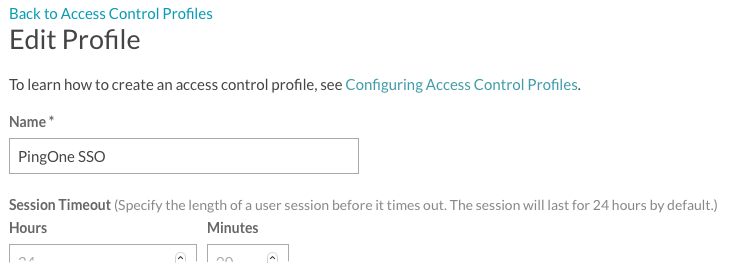
- Busque la sección Importar metadatos de SSO y, a continuación, haga clic en Seleccionar archivo.
- Examine y seleccione el archivo de metadatos SAML que descargó de PingOne (en la sección anterior).
- Confirme que se han rellenado los valores para el Endpoint SAML 2.0 y el certificado X.509 .
- Haga clic en Guardar y confirme que se creó el perfil.
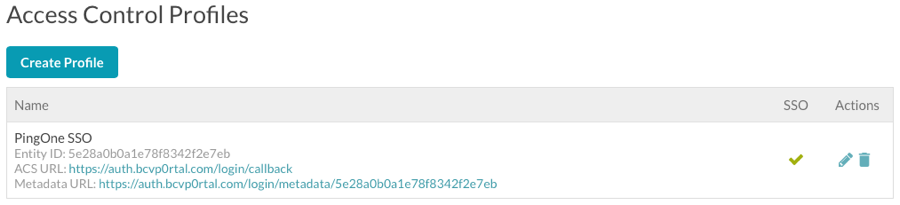
- Haga clic en el campo URL de metadatos y guarde el archivo XML.
El archivo XML será necesario para completar la configuración de la aplicación en PingOne.
Completar la configuración de la aplicación
- Vuelva a la aplicación PingOne.
- En la sección Configuración de la aplicación, busque el campo Cargar metadatos.
- Haga clic en Seleccionar archivo y busque y seleccione el archivo que ha descargado después de crear el perfil de control de acceso en Brightcove Engage.
- Confirme que los campos Servicio al consumidor de aserciones (ACS) e ID de entidad se rellenaron con valores después de la importación.
- Haga clic en Continuar con el siguiente paso.
- En la sección Asignación de atributos de SSO , agregue los siguientes atributos:
Atributo aplicación Valor literal FirstName Nombre Apellido Apellidos correo electrónico Correo electrónico 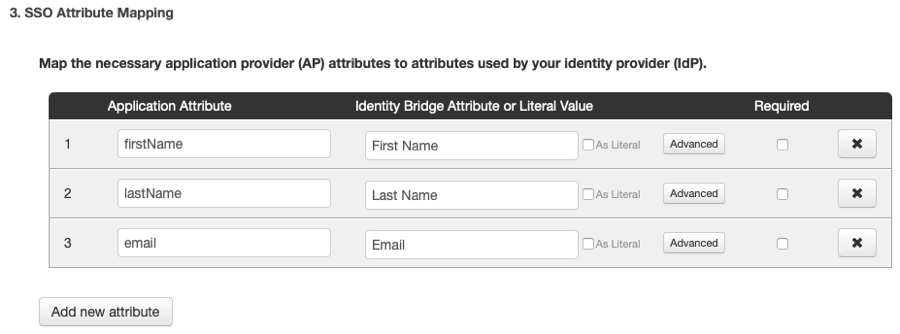
- Haga clic en Continuar con el siguiente paso.
- En la página Acceso de grupo, busque el grupo Usuarios @directory y, a continuación, haga clic en Agregar.

- Haga clic en Continuar con el siguiente paso.
- Haga clic en Finish.
- Confirme que la aplicación está activa y habilitada.
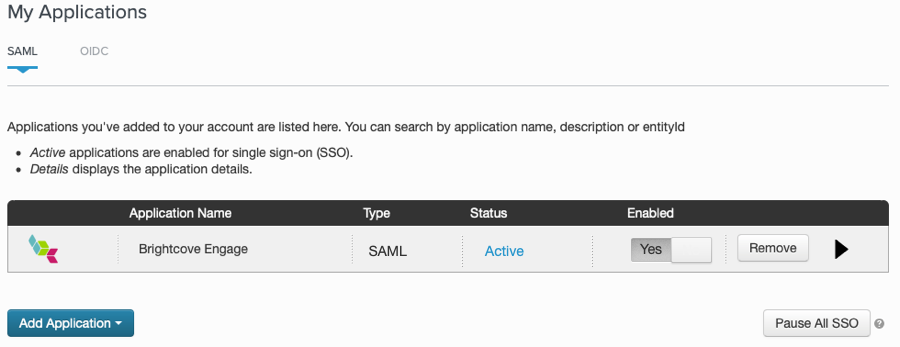
La asignación de los atributos de la aplicación hará que ocurra lo siguiente en Brightcove Engage Experiences:
- Para las experiencias de aplicaciones móviles, el nombre del usuario y la dirección de correo electrónico aparecerán en la página Perfil
- Para todas las experiencias, la dirección de correo electrónico del usuario aparecerá como parte del análisis de vídeo
Asignar el perfil de control de acceso a una experiencia
El último paso es asignar el perfil de control de acceso que se creó a las experiencias que desea proteger.
- Regresa a Brightcove Engage.
- Edite la experiencia que desea proteger.
- En la navegación de la izquierda, haga clic en Control de > acceso de CONFIGURACIÓN DEL SITIO.
- Seleccione el perfil de control de acceso asociado a la configuración de SSO de PingOne.
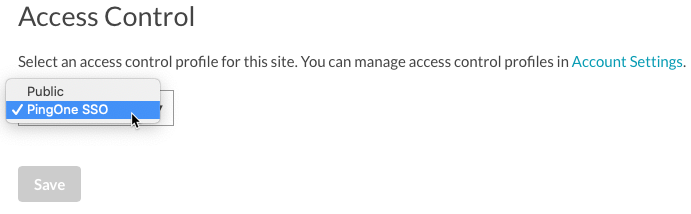
- Haga clic en Guardar.
- Publicar la experiencia.
Cuando acceda a la experiencia, PingOne debería solicitarle que inicie sesión. La siguiente imagen es cuando se intenta acceder a una experiencia de aplicación móvil.
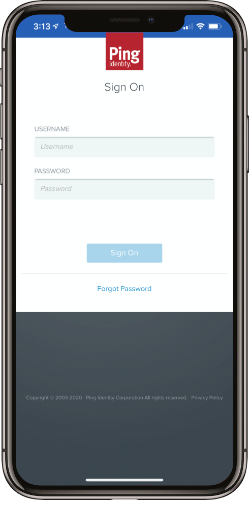
 Contactar con Soporte
Contactar con Soporte del sistema
del sistema
